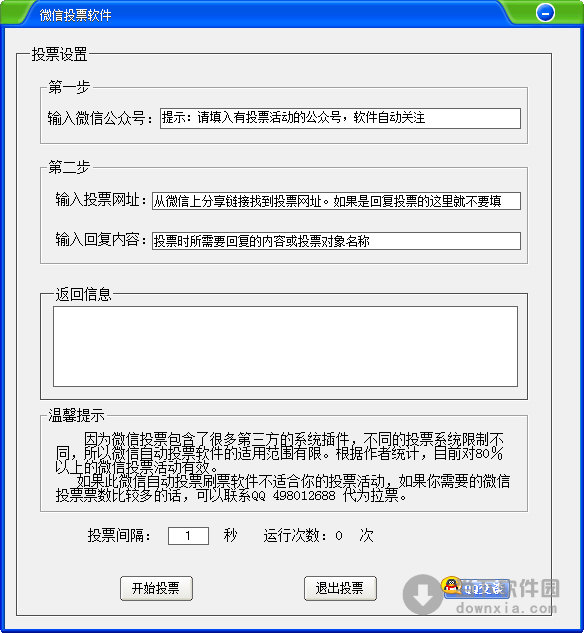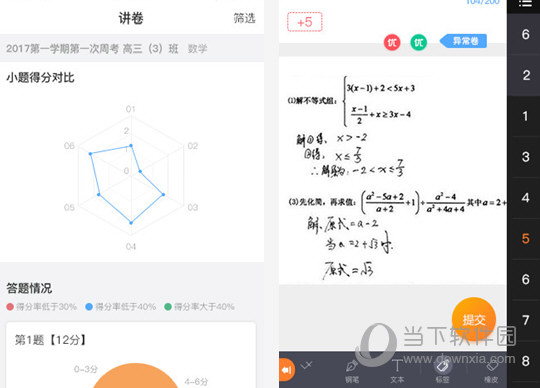Win7旗舰版预览窗口不显示怎么修复?Win7预览窗口不显示修复教程下载
Win7系统非常的稳定,但是在使用时难免会遇到故障,最近有Win7系统的用户反映,使用时发现移动光标到文件不显示预览窗口了,没办法方便浏览文件,应该怎么修复呢?针对这一问题,知识兔带来了详细的解决方法,分享给大家,一起看看吧。
Win7旗舰版预览窗口不显示怎么修复?
1、按下“Win + R”快捷键把运行窗口打开,之后输入“gpedit.msc”后点击确定打开组策略。
2、本地组策略编辑器左侧窗口依次展开“用户配置–管理模板–开始菜单和任务栏”,之后在右侧窗口中找到“关闭任务栏缩略图”策略后双击打开。
3、打开的“关闭任务栏缩略图”的策略编辑窗口中,设置成“已禁用”或“未配置”后点击确定。
若设置后还是没效果,请检查一是不是开启了aero特效,只要在个性化中设置aero主题就能够启用。
下载仅供下载体验和测试学习,不得商用和正当使用。

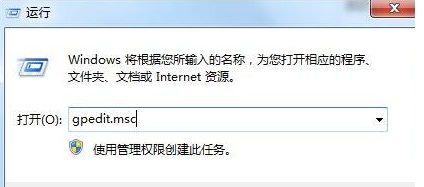
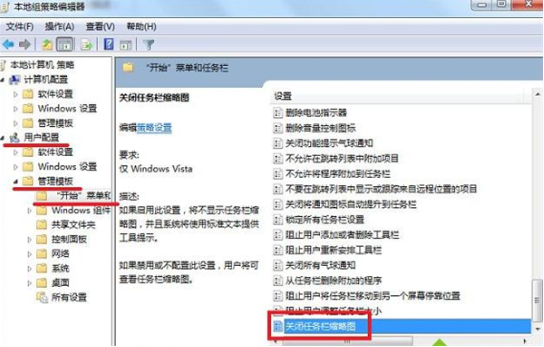
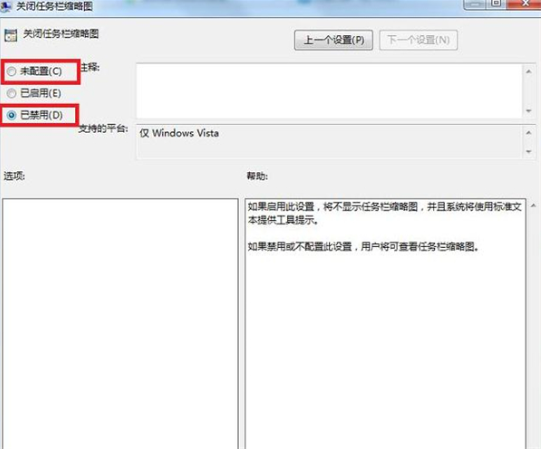

![PICS3D 2020破解版[免加密]_Crosslight PICS3D 2020(含破解补丁)](/d/p156/2-220420222641552.jpg)